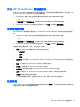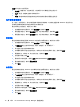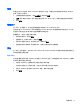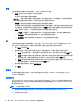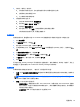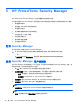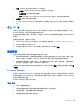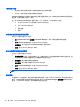Getting started with HP ProtectTools
设置
如果已在 BIOS 级别或 Drive Encryption 级别执行了验证,则要允许该计算机的用户跳过 Windows
登录,请执行以下操作:
1. 在管理控制台的左面板中,单击安全保护,然后单击设置。
2. 允许 One Step Logon—选中该复选框以启用 One Step Logon,或清除该复选框以将其禁用。
3. 单击应用。
管理用户
在“用户”应用程序中,您可以监视和管理此计算机的 HP ProtectTools 用户。
将列出所有 HP ProtectTools 用户并根据通过 Security Manager 设置的策略对其进行验证,而不考
虑这些用户是否已注册了使其符合这些策略要求的相应凭证。
要管理用户,请从以下设置中进行选择:
●
要添加其他用户,请单击添加。
●
要删除用户,请单击该用户,然后单击删除。
●
要为用户设置其它凭证,请单击该用户,然后单击注册。
●
要查看特定用户的策略,请选择该用户,然后在下面的窗口中查看策略。
凭证
在“凭证”应用程序中,您可以为 HP ProtectTools Security Manager 识别的任何内置或连接的安全
保护设备配置可用的设置。
SpareKey
您可以配置是否允许使用 SpareKey 验证进行 Windows 登录,以及管理在用户的 SpareKey 注册期
间向用户提出的安全保护问题。
1. 选择在 SpareKey 注册期间向用户提出的安全保护问题。
您最多可以指定三个自定义问题,也可以允许用户键入他们自己的密码。
2. 要允许 Windows 登录使用 SpareKey 恢复,请选中该复选框。
3. 单击应用。
配置系统
17